
Samsung Galaxy Note 8から写真を PC に転送する方法
爆発するまで爆発的に売れた「Galaxy Note 7」の悲惨なリリースのあと、サムスンはNoteシリーズを終了することさえ検討していた。 しかし、いろんなNote所有者に調査したところ、Note 7を失敗したとわかっていても、次のNoteが欲しいという人もたくさんがあります。サムスンはつい、ニューヨークでの華やかなイヴェントで「Galaxy Note 8」を2017年8月23日(日本日時24日)に正式発表しました。
Noteシリーズの例に漏れず、このフラッグシップレベルのデバイスは、スタイラスのほか、セキュリティ機能や生産性機能も多数備えているので、ビジネスユーザーは魅力を感じるだろう。Note 8がサムスンにとって一番重要なのは、前機種のNote 7が失態を演じてしまったからです。バッテリの問題のせいで、Note 7は動作を停止して発火することがあった。サムスンが同社の製品ラインアップに対する消費者の信頼を取り戻せるように、Galaxy Note 8は、Note 7の問題が例外的な現象だったことを証明しなければなりません。

Note 8は簡単にいえば、驚くほどパワフルなのです。圧倒的な高性能で社内外でテストが繰り返され、製品安全試験を手がける企業である UL の協力も得て開発したという3300mAh のバッテリーは、ほかの多くのスマホより長もちする。ワイヤレス充電、サムスンの最新セキュリティ、ふたつのアプリを同時に開ける機能も備えている。
様々なレンズで別々の写真を撮り、撮った写真をワイドとズームから選ぶことも可能です。サムスンが両方のカメラに光学手ぶれ補正を搭載したことで、驚くほど安定した写真に仕上がリ、いつものようにサムスンはたくさんのフィルターや、写真モード、機能を提供するが、Note 8ではサムスンの写真技術がこれまで以上に向上しているのがわかります。全体に防水・防塵加工が施されているものの、強度は Galaxy S8と同じく低そうだ。シャワーでは問題なくても、歩道に落とすのは避けたほうがいいです。そのため、事故のせいで、写真がなくなってしまったことを避けるよう、大切な写真をPCに取り込んで保存したほうがいいと思っております。この記事で、Galaxy Note 8から写真ををPC にいくつかの取り込み方を簡単に説明したいと思っております。
目次
方法1:USB ケーブルで Galaxy Note 8から写真を PC に取り込む
ご周知のように、microSD カード付けのスマホであれば、USB ケーブルでスマホ内部のデータを PC に転送することがやすくてたまらなく、ほかのツールが一切不要!
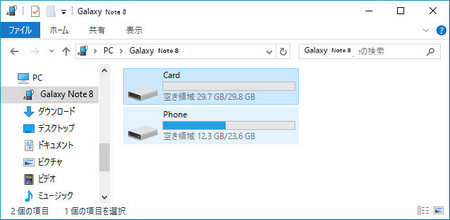 まず、USB ケーブルでGalaxy Note 8とPC を連続します。初めて接続する場合、ドライバーをインストール必要があり、インストール完了してから、Galaxy Note 8を自動に識別することができます。
まず、USB ケーブルでGalaxy Note 8とPC を連続します。初めて接続する場合、ドライバーをインストール必要があり、インストール完了してから、Galaxy Note 8を自動に識別することができます。
そうしたら、パソコンで、Galaxy Note8のアイコンをクリックして、「DCIM」というフォルダーを開いて、その中の写真を選んで PC にドラッグ & ドロップしで簡単に保存可能です。
方法2:Syncios スマホマネージャーでGalaxy Note 8から写真を PC に転送
![]() 必要なツール: Syncios スマホマネージャー
必要なツール: Syncios スマホマネージャー
Syncios スマホマネージャーは Windows 用の無料スマホ管理と転送ツールです。このソフトを利用して、PC と Android スマホの間に、手軽に写真をお互いに転送することはもちろん、PC でアルバムの新規、削除、写真の削除などの作業も可能です。操作もやすいし、スマホ写真管理に欠かせないものと思っております。
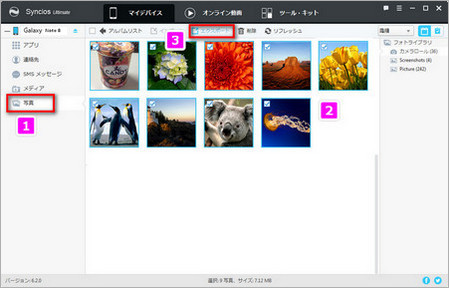 まず、Syncios スマホマネージャーをダウンロードしてインストールしてください。それから、USB ケーブル経由でGalaxy Note 8をPC に接続すると、Syncios スマホマネージャーが自動的にGalaxy Note 8を認識します。左側にはアプリ、連絡先、SMS メッセージ、メディア、写真などの項目がリストされ、「写真」をクリックすると、スマホ内にある全ての写真フォルダはメイン画面に表示されます。
まず、Syncios スマホマネージャーをダウンロードしてインストールしてください。それから、USB ケーブル経由でGalaxy Note 8をPC に接続すると、Syncios スマホマネージャーが自動的にGalaxy Note 8を認識します。左側にはアプリ、連絡先、SMS メッセージ、メディア、写真などの項目がリストされ、「写真」をクリックすると、スマホ内にある全ての写真フォルダはメイン画面に表示されます。
「DCIM 写真」フォルダを開き、PC に転送したい写真を選択し、上のある「エクスポート」ボタンをクリックして PC に保存したい場所を参照して簡単に転送できます。「Shift/Ctrl」キーを押しながらクリックすることで複数の写真を選択できます。更に、アルバムリストに戻して、あるアルバムを選択し、アルバムを丸ごとで転送することも可能です。
方法3:1クリックでGalaxy Note 8から写真を PC にバックアップ。
![]() 必要なツール: Syncios スマホデータ転送
必要なツール: Syncios スマホデータ転送
Syncios スマホデータ転送Android と iOS スマホ間のデータ転送に最適なソフト。これ一本を使えば、スマホとスマホ間にデータをお互いに転送でき、スマホデータを PC にバックアップ、バックアップからスマホへデータを復元、iCloud と iTunes バックアップからデータをスマホに復元なども可能です。Syncios スマホデータ転送を利用すれば、Galaxy Note 8の DCIM 写真を 1クリックするだけで PC にバックアップ保存できます。
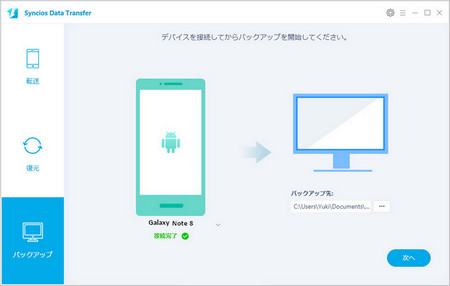 Syncios スマホデータ転送を PC にダウンロード、インストールしてから、実行します。メイン画面での「バックアップ」をクリックします。Galaxy Note 8を USB ケーブルで PC と接続すると Syncios スマホデータ転送は自動的にスマホを認識します。右側のような画面が表示されます。「次へ」をクリックしてバックアップしたいファイルを選択します。
Syncios スマホデータ転送を PC にダウンロード、インストールしてから、実行します。メイン画面での「バックアップ」をクリックします。Galaxy Note 8を USB ケーブルで PC と接続すると Syncios スマホデータ転送は自動的にスマホを認識します。右側のような画面が表示されます。「次へ」をクリックしてバックアップしたいファイルを選択します。
「写真」を選択して、再度に「次へ」をクリックしてから、「OK」をクリックすると、スマホの内蔵カメラで撮った写真は全て指定した保存フォルダにコピーされます。コピーが完了までしばらくお待ちください。ほかに、連絡先、メッセージ、音楽、ビデオ、通話履歴、アプリなどのファイルも1クリックでバックアップ保存できます。
関連記事
おすすめの人気商品
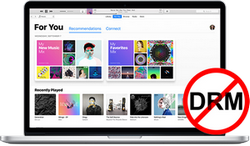 Apple Music、使っていますか?Apple Music からお好きなアーティストの曲や、アルバムを永久に保存したいですか?NoteBurner iTunes DRM Audio Converter を使えば、Apple Music から任意の音楽を劣化せずに保存し、オフライン再生可能です。たとえ、Apple Music を解約しても、音楽を自由に楽しめます。MP3、AAC、WAV、FLAC などの音楽形式も用意、Apple Music を様々な形式に変換し、iPhone、スマホ、ウォークマン、iPod などに転送したり、CD に焼いたりすることが簡単に実現できます。
Apple Music、使っていますか?Apple Music からお好きなアーティストの曲や、アルバムを永久に保存したいですか?NoteBurner iTunes DRM Audio Converter を使えば、Apple Music から任意の音楽を劣化せずに保存し、オフライン再生可能です。たとえ、Apple Music を解約しても、音楽を自由に楽しめます。MP3、AAC、WAV、FLAC などの音楽形式も用意、Apple Music を様々な形式に変換し、iPhone、スマホ、ウォークマン、iPod などに転送したり、CD に焼いたりすることが簡単に実現できます。
>> 詳しくはこちら <<